Jak szyfrować strony i keynotes na komputerze Mac? (09.15.25)
Prywatność i bezpieczeństwo danych są obecnie jednymi z największych problemów ICT (technologii informacyjno-komunikacyjnych). Przy tak wielu hakerach, którzy chcą zdobyć Twoje dane zarówno przez zabezpieczone, jak i niezabezpieczone połączenia, nigdy nie możesz być zbyt ostrożny z informacjami, które przechowujesz na swoim komputerze. Ponadto niektóre przepisy stanowią, że jeśli prowadzisz rejestr osób i firm na swoim dysku, Twoim obowiązkiem jest zabezpieczenie tych informacji poprzez szyfrowanie danych. Na szczęście szyfrowanie danych na komputerze Mac nie jest tak trudne, jak mogłoby się wydawać. Oto dwa najłatwiejsze sposoby szyfrowania na Macu.
Co to jest szyfrowanie danychZanim przejdziemy do metod szyfrowania komputerów Mac, najpierw omówmy, czym jest szyfrowanie. Szyfrowanie to proces, w którym komputer pobiera zapisane informacje i miesza je, podobnie jak układanka. Po zaszyfrowaniu danych jedynym sposobem odczytania tych informacji jest ich odszyfrowanie. Aby to zrobić, komputer poprosi o hasło, które musisz podać przed zaszyfrowaniem danych.
Dwa sposoby szyfrowania plików na MacuApple poważnie traktuje prywatność i bezpieczeństwo danych, co jest dlaczego przygotowali kilka prostych sposobów szyfrowania danych na komputerze Mac. Są to:
- FileVault
- Szyfrowanie każdego pliku
Najłatwiejszym sposobem zapewnienia ochrony wszystkich plików jest zaszyfrowanie wszystkiego na komputerze Mac. Aby to zrobić, musisz:
- Otworzyć Preferencje systemowe.
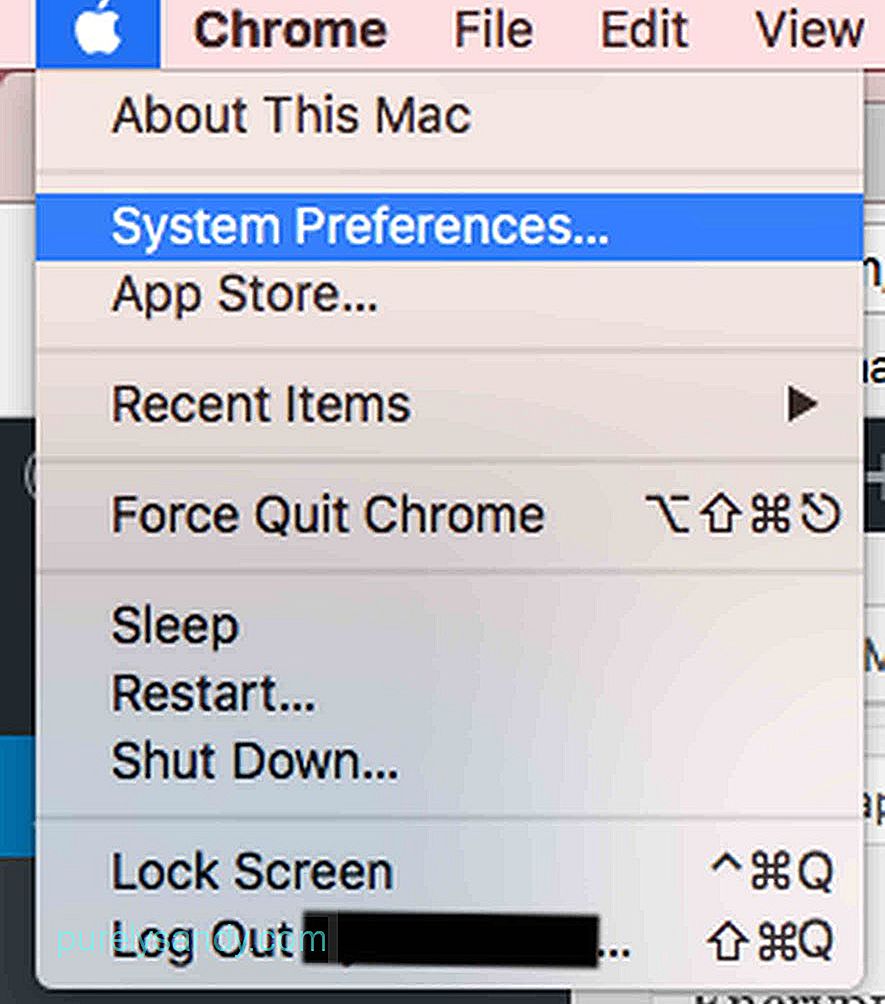
- Przejdź do Zabezpieczenia i amp; Prywatność.
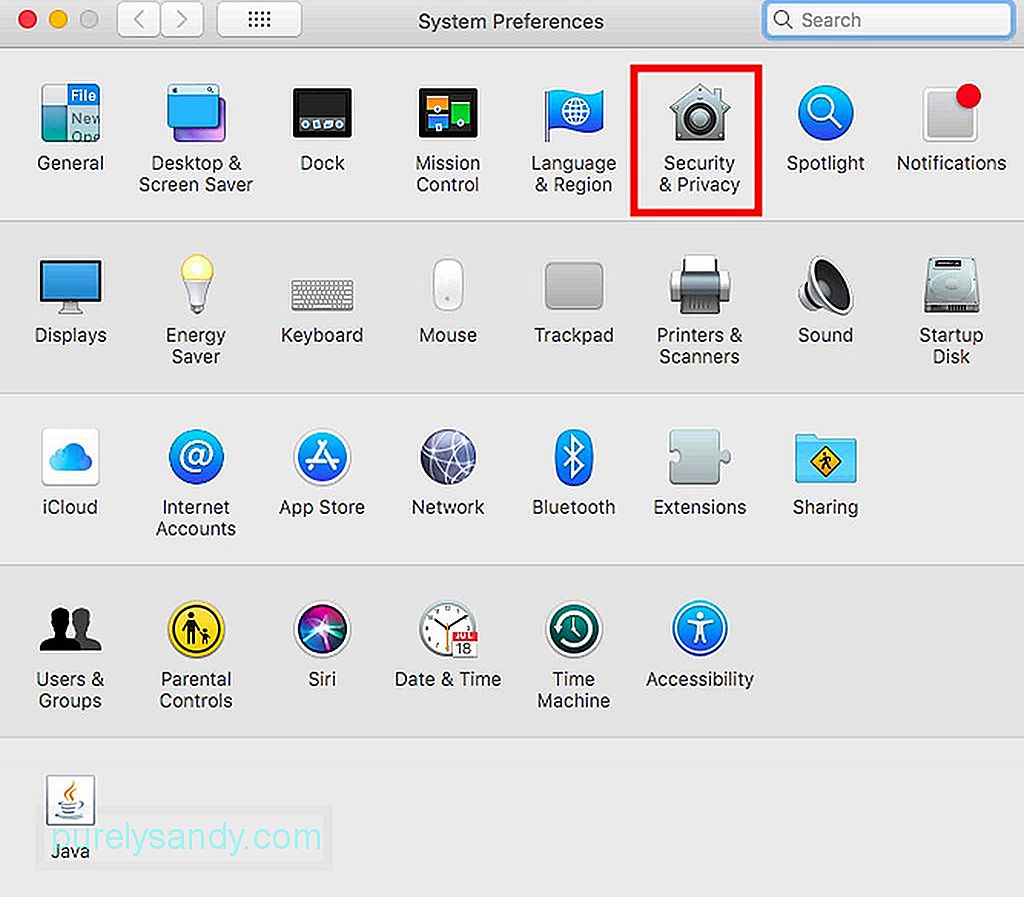
- Kliknij kartę FileVault.
- Kliknij Włącz FileVault.
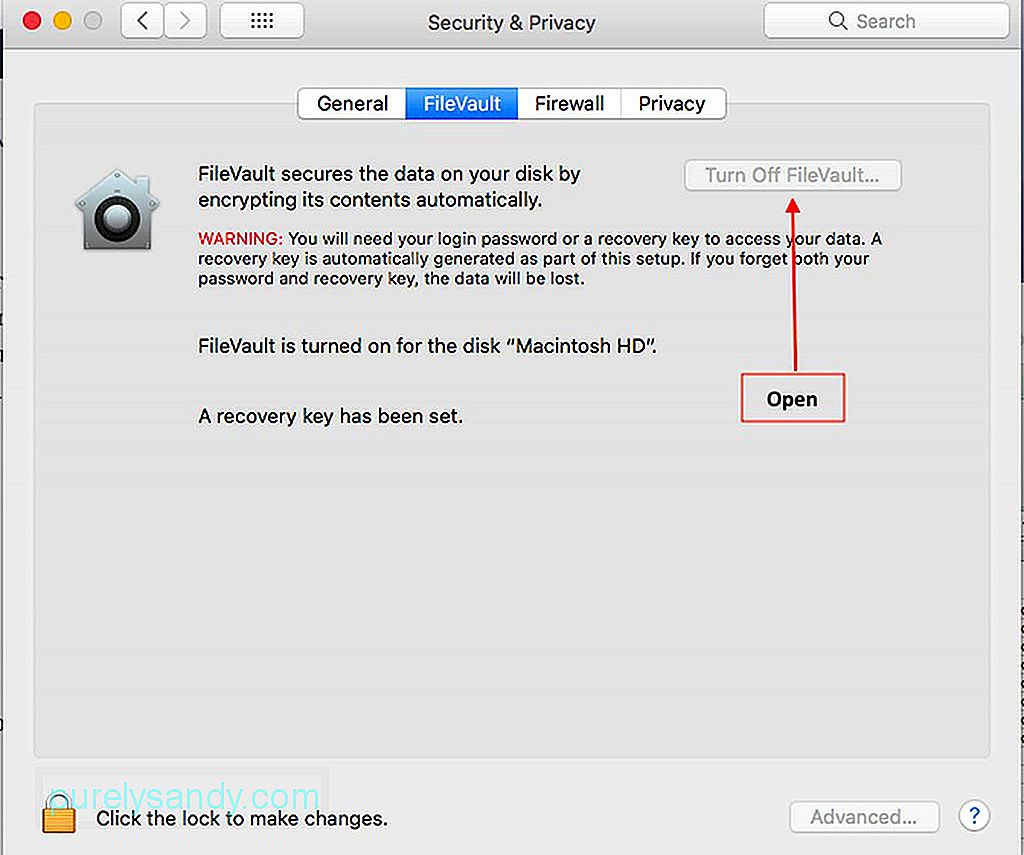
Jedynym sposobem odszyfrowania danych, gdy funkcja FileVault jest włączona, jest wpisanie hasła użytkownika, gdy chcesz uzyskać dostęp do dowolnego pliku. Jednak możesz nie chcieć szyfrować wszystkich informacji na dysku. W takim przypadku możesz również włączyć szyfrowanie tylko dla wybranych plików. Wykonaj następujące czynności:
- Otwórz plik do zaszyfrowania.
- Kliknij Plik.
- Nawiguj i kliknij Ustaw hasło.
- Po kliknięciu Ustaw hasło pojawi się małe okienko z prośbą o wpisanie hasła do pliku. Wpisz wybrane hasło, zweryfikuj hasło, a następnie wprowadź podpowiedź do hasła, która jest opcjonalna. Podpowiedź do hasła pomoże, jeśli o niej zapomnisz. Pamiętaj, że jeśli zapomnisz hasła, nie będziesz już mógł otworzyć pliku i utracić dane. W razie potrzeby zapisz hasło i przechowuj je w bezpiecznym miejscu.
Ochrona plików hasłem to doskonały sposób na ich zabezpieczenie. Musisz jednak również upewnić się, że Twój komputer Mac jest przez cały czas w doskonałym stanie, w przeciwnym razie możesz nawet utracić ważne informacje w przypadku awarii urządzenia. Outbyte MacRepair może pomóc zoptymalizować komputer Mac, aby zmniejszyć ryzyko utraty danych z powodu słabej wydajności urządzenia.
Wideo YouTube.: Jak szyfrować strony i keynotes na komputerze Mac?
09, 2025

